¿En qué podemos ayudarte?
FACTURA POR COMPRA A CONTADO | WEB
| WEB | REGISTRO DE UNA FACTURA POR COMPRA AL CONTADO
Para aplicar el registro de una factura de compra al contado, debemos seguir los siguientes pasos:
En primera instancia, debemos ingresar al sistema de Facturación Electrónica Modalidad WEB, usando las credenciales de acceso correspondientes a la empresa
-
Ir a “Facturación Compra” y dar clic en “Crear Factura Compra”
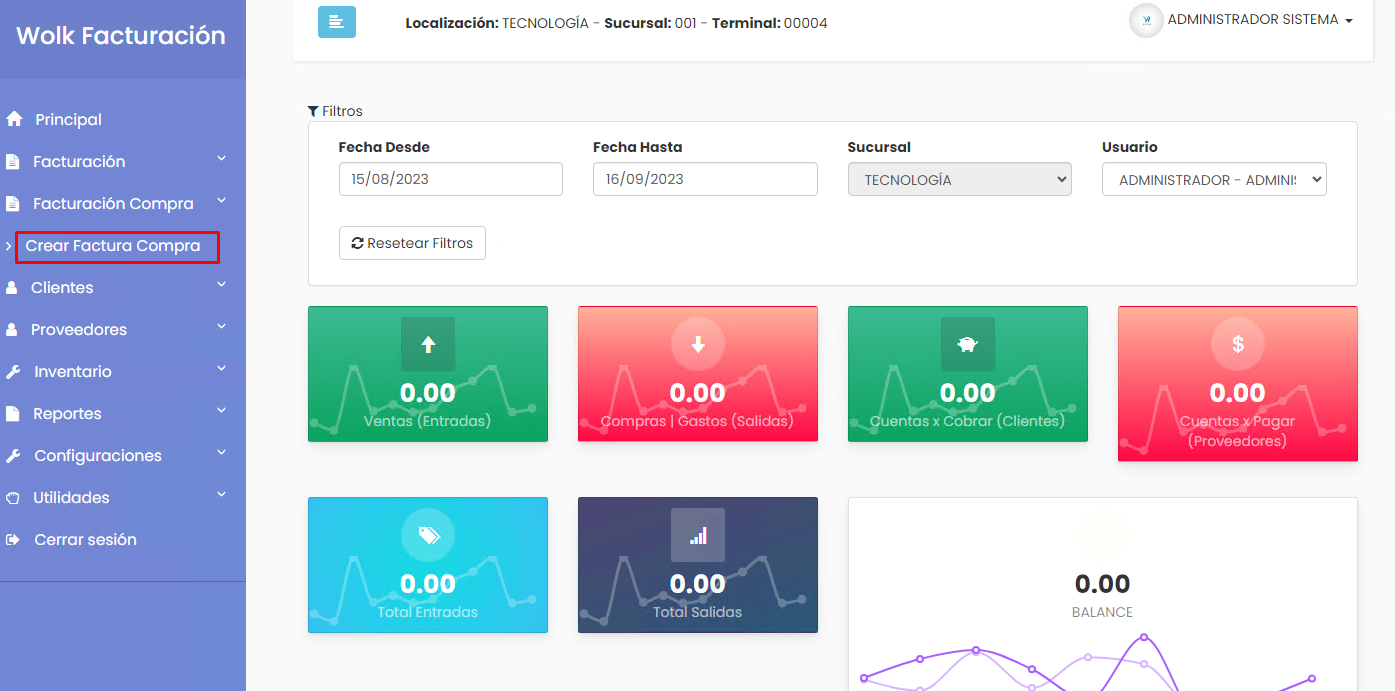
1. Seguidamente, en la ventana Factura por Compra, se debe dar clic en “Datos de factura”
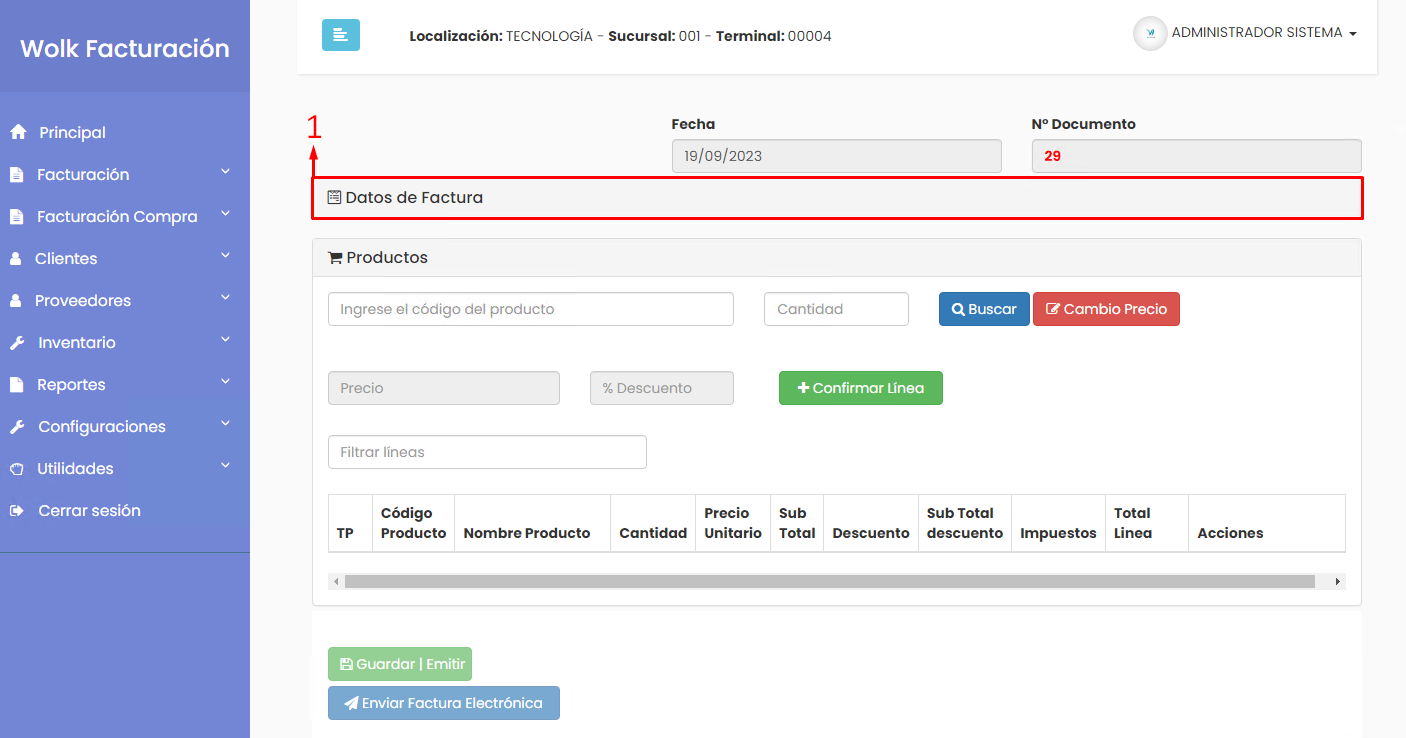
Luego se despliega una ventana, en donde aplicamos las siguientes opciones:
2. Búsqueda y selección del PROVEEDOR (VER PASO A PASO)
3. Seleccionamos la condición de la compra (CONTADO)
4. De igual manera, se debe seleccionar el TIPO de PAGO, esto según acuerdo con el PROVEEDOR
5. Indicar la actividad económica del proveedor
6. En esta sección, es posible agregar NOTAS, con las cuales se puede describir el concepto de la compra. Importante mencionar, que dicho campo, NO ES OBLIGATORIO, pero sí importante.
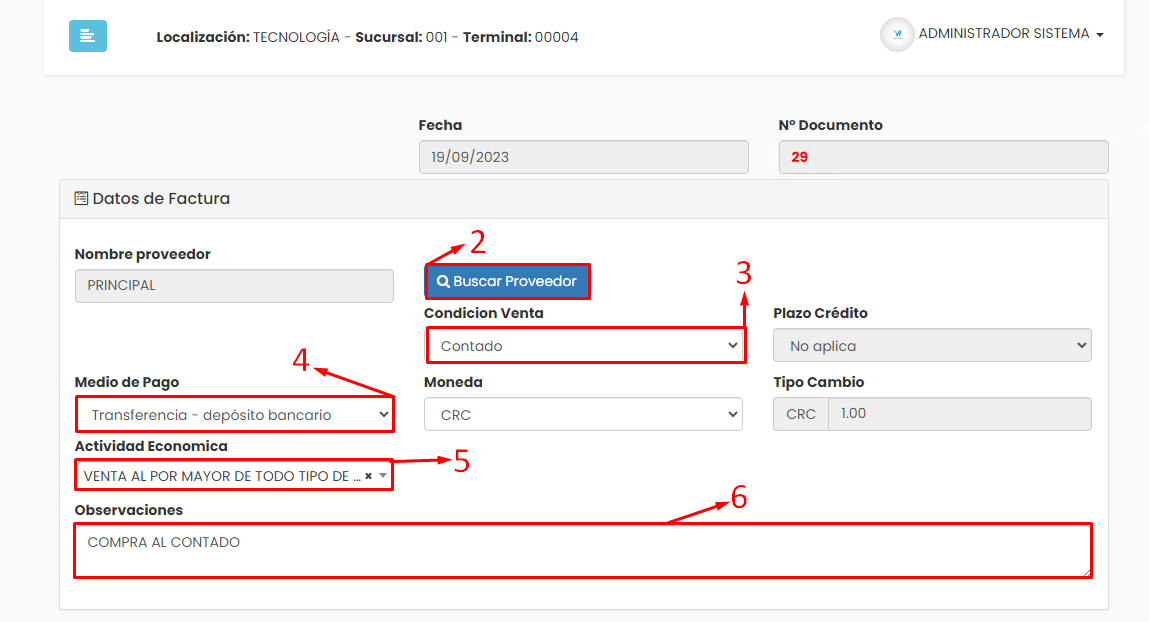
Posteriormente, procedemos con agregar los productos a la factura
7. Clic en el botón BUSCAR (VER PASO A PASO)
8. Se indica la cantidad de unidad a registrar por producto
9. Si la condición lo amerita, podemos CAMBIAR EL PRECIO (VER PASO A PASO) y aplicar DESCUENTO (VER PASO A PASO) sobre el producto
10. Clic en CONFIRMAR LÍNEA, esto, para agregar el producto a la factura
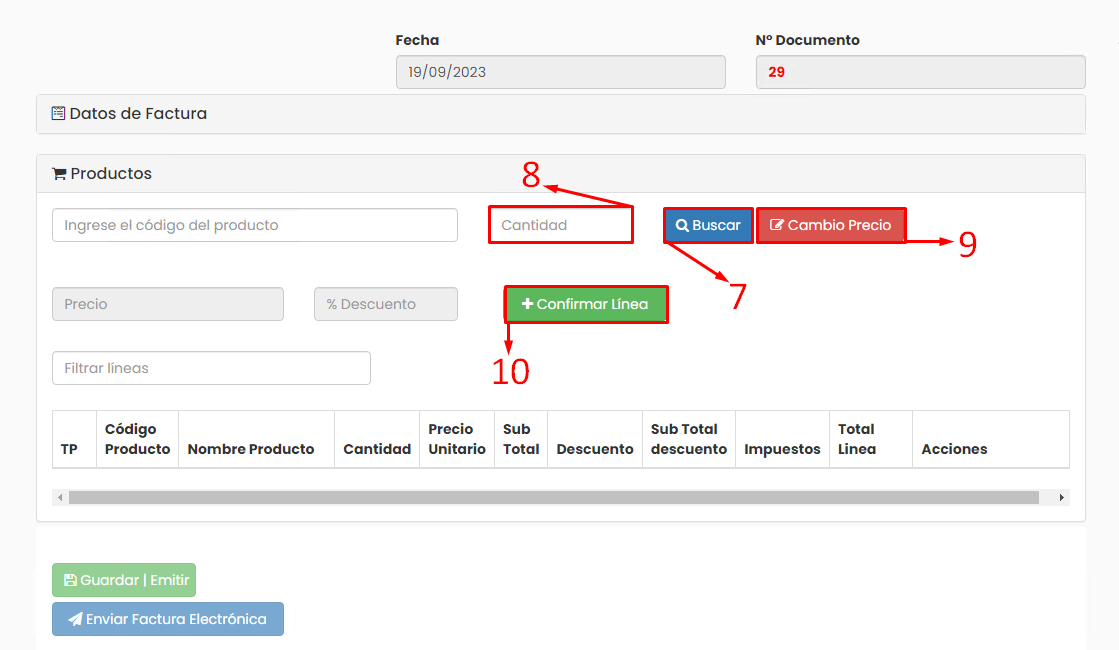
Luego de validar la carga de todos los productos a la factura por compra, podemos apreciar lo siguiente:
11. En este apartado, se pueden observar los productos seleccionados y cargados en la compra, adicionalmente, desde esta misma sección, es posible modificar: Las cantidades (sumar o restar), agregar o eliminar ítems
12. Acá se detalla los totales según factura
13. Clic en Guardar | Emitir
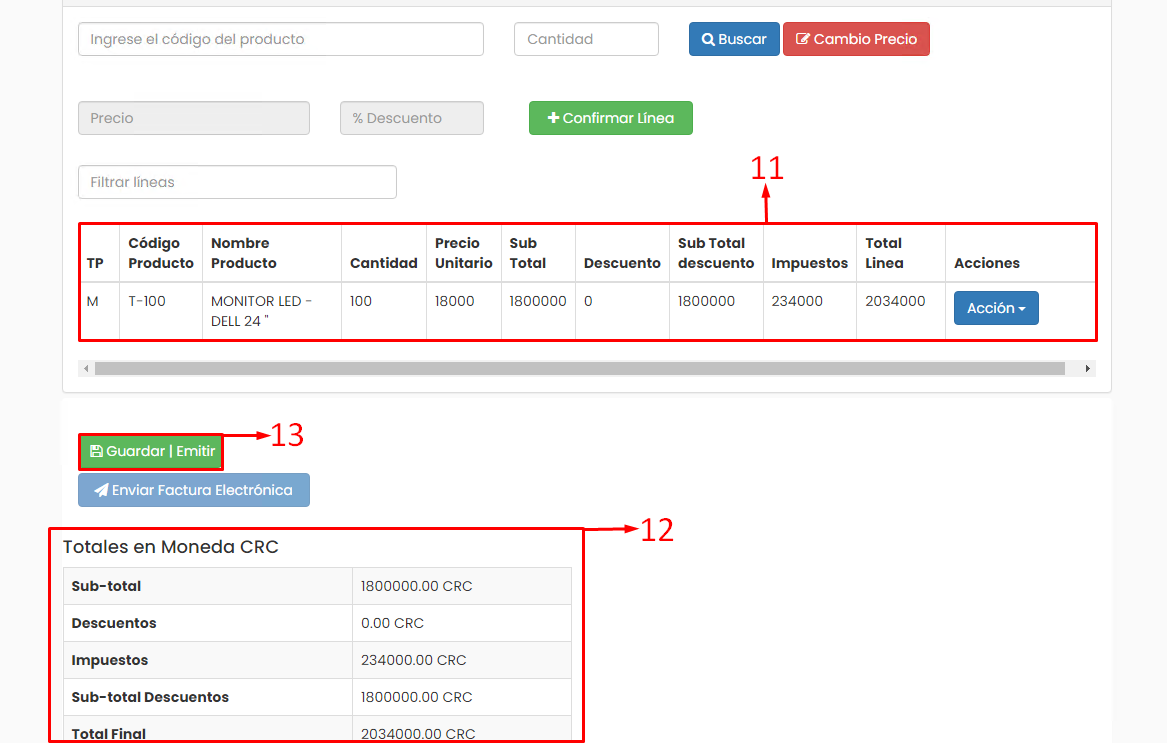
14. Seleccionar la forma de pago
15. Clic en PAGAR COMPLETO
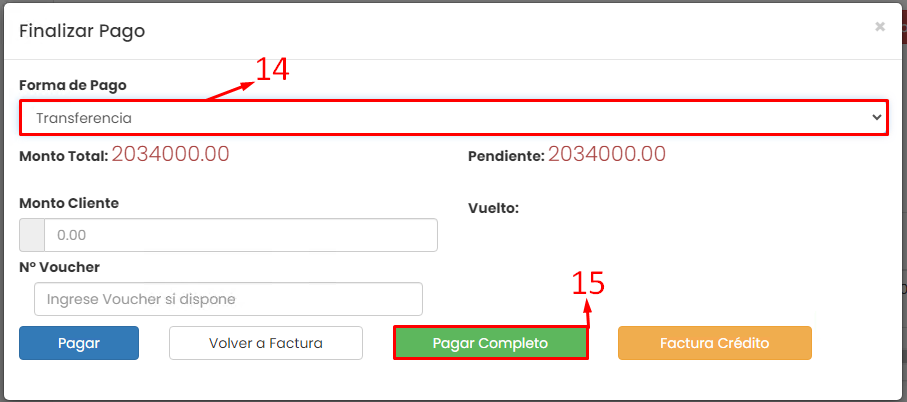
-
Finalmente, el sistema nos indica que el PAGO, se guardó correctamente
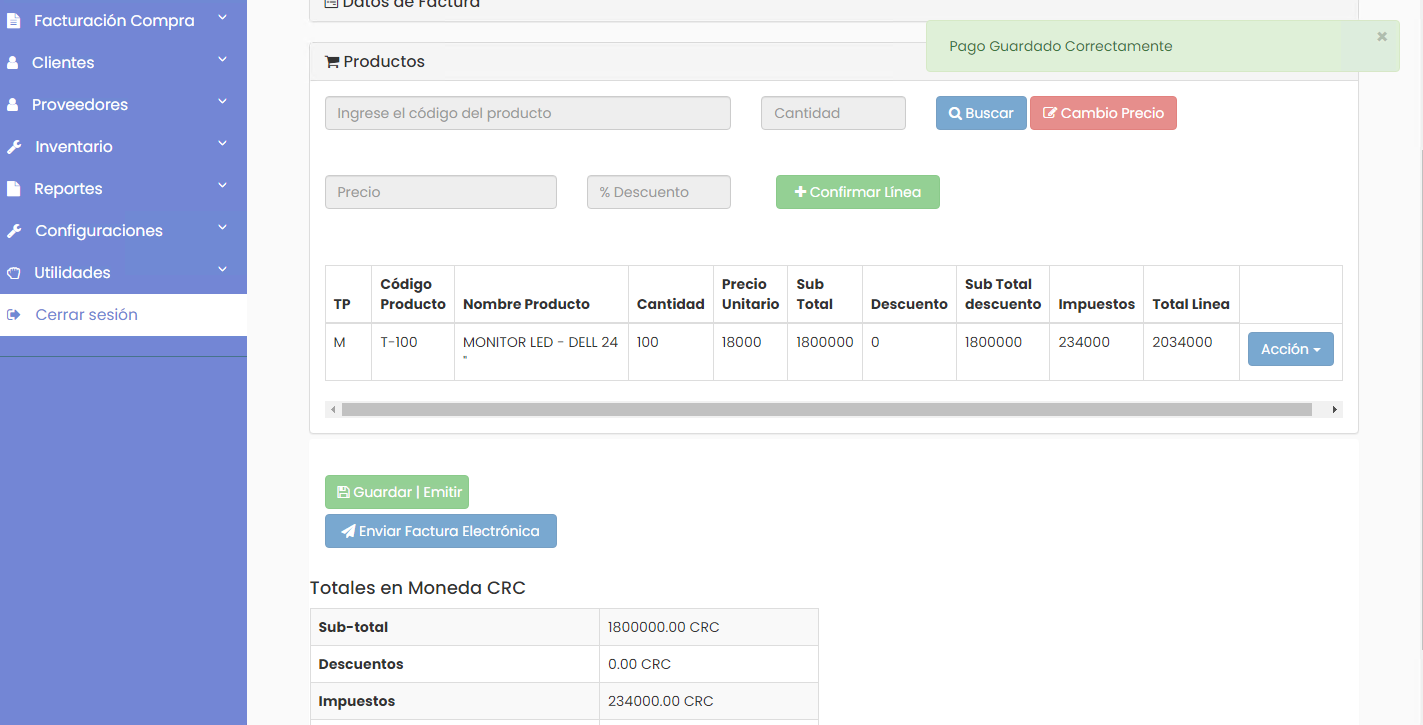
Así de esta manera, registramos en sistema una factura por compra al contado
VIDEO PASO A PASO
